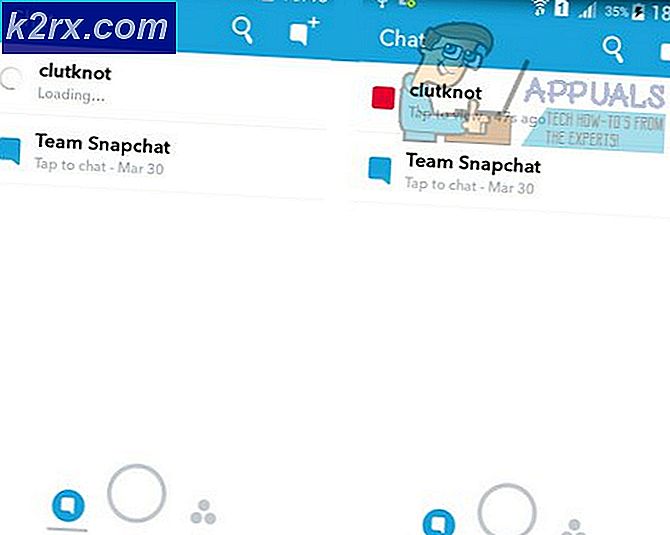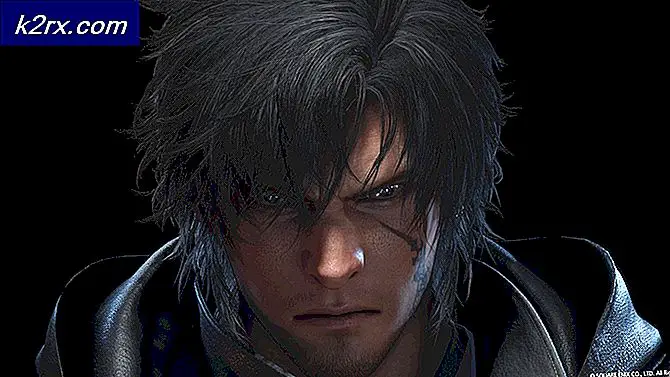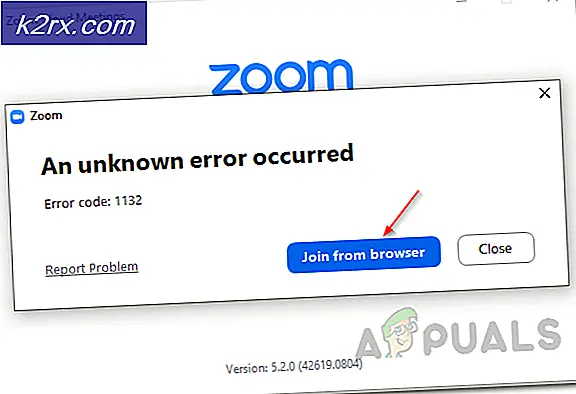Cara Boot Out dari Safe Mode di Perangkat Android
Pada perangkat Android, Safe Mode adalah utilitas khusus yang dapat digunakan untuk mem-boot perangkat Android ke dalam Sistem Operasi Android, tetapi dengan semua aplikasi pihak ketiga yang diinstal pada perangkat dinonaktifkan. Safe Mode adalah alat pemecahan masalah yang sangat berguna dan sangat efektif yang dapat digunakan untuk mencari tahu apakah masalah tertentu dengan perangkat Android disebabkan oleh aplikasi pihak ketiga yang diinstal.
Pada sebagian besar perangkat Android, Mode Aman diaktifkan dengan menghidupkan perangkat dan kemudian menekan dan menahan tombol Volume Naik, tombol Volume Turun atau keduanya saat animasi booting muncul. Anda tahu perangkat Android ada dalam Mode Aman ketika istilah Mode Aman muncul di bagian kiri bawah layar seperti tanda air.
TIP PRO: Jika masalahnya ada pada komputer Anda atau laptop / notebook, Anda harus mencoba menggunakan Perangkat Lunak Reimage Plus yang dapat memindai repositori dan mengganti file yang rusak dan hilang. Ini berfungsi dalam banyak kasus, di mana masalah ini berasal karena sistem yang rusak. Anda dapat mengunduh Reimage Plus dengan Mengklik di SiniBooting ke Safe Mode cukup mudah - itu boot dari Safe Mode yang sulit, terutama jika perangkat Android Anda menderita masalah di mana secara acak boot ke Safe Mode. Berikut ini adalah dua metode yang dapat Anda gunakan untuk mem-boot perangkat Android Anda keluar dari Safe Mode:
Metode 1
Matikan ponsel Anda.
Tekan dan tahan tombol Daya dan Volume Naik hingga Anda melihat animasi boot, pada titik mana Anda dapat melepaskan tombol.
Saat masih berada di animasi boot, tekan tombol Daya - cukup sekali tekan - satu kali.
Biarkan perangkat untuk boot, dan harus boot seperti yang seharusnya dan tidak boot ke Safe Mode .
Metode 2
Jika Metode 1 tidak berhasil mem-boot perangkat Android Anda dari Mode Aman, jangan khawatir karena Anda masih dapat menggunakan metode ini, yang telah ditemukan sedikit lebih efektif dibandingkan dengan Metode 1 tetapi hanya berlaku untuk perangkat Android dengan baterai dilepas.
Dengan perangkat dihidupkan, cungkil buka penutup belakang perangkat dan keluarkan baterainya.
Biarkan baterai habis selama 2-3 menit.
Tempatkan baterai kembali ke perangkat.
Tahan tombol Power hingga Anda melihat animasi boot untuk menyalakan perangkat.
Biarkan perangkat untuk boot, dan harus boot secara normal, tidak dalam Mode Aman .
TIP PRO: Jika masalahnya ada pada komputer Anda atau laptop / notebook, Anda harus mencoba menggunakan Perangkat Lunak Reimage Plus yang dapat memindai repositori dan mengganti file yang rusak dan hilang. Ini berfungsi dalam banyak kasus, di mana masalah ini berasal karena sistem yang rusak. Anda dapat mengunduh Reimage Plus dengan Mengklik di Sini